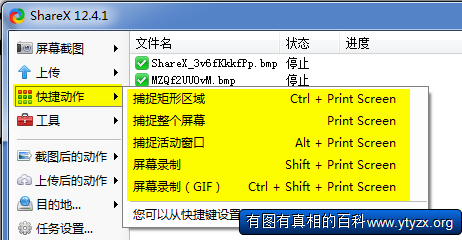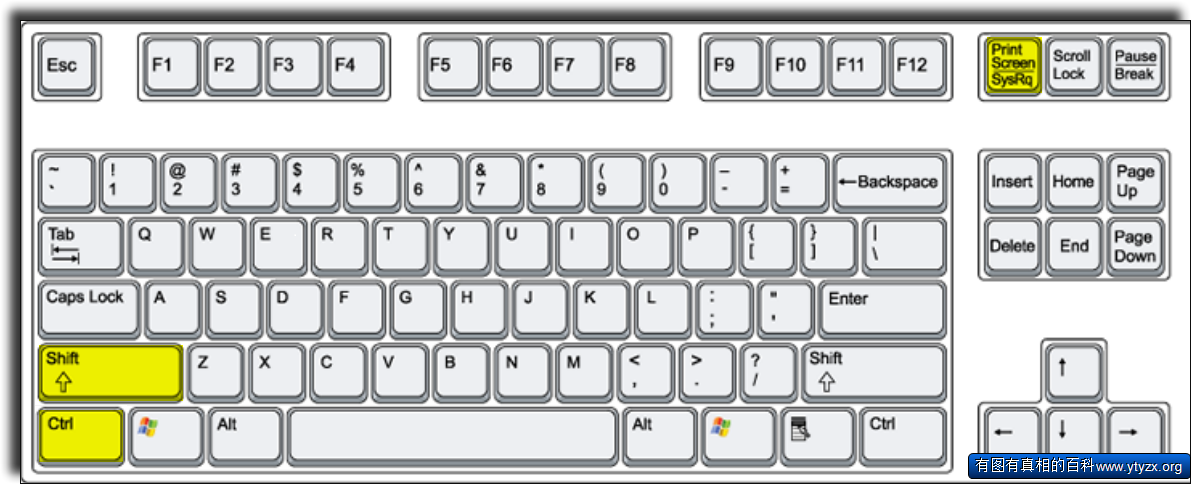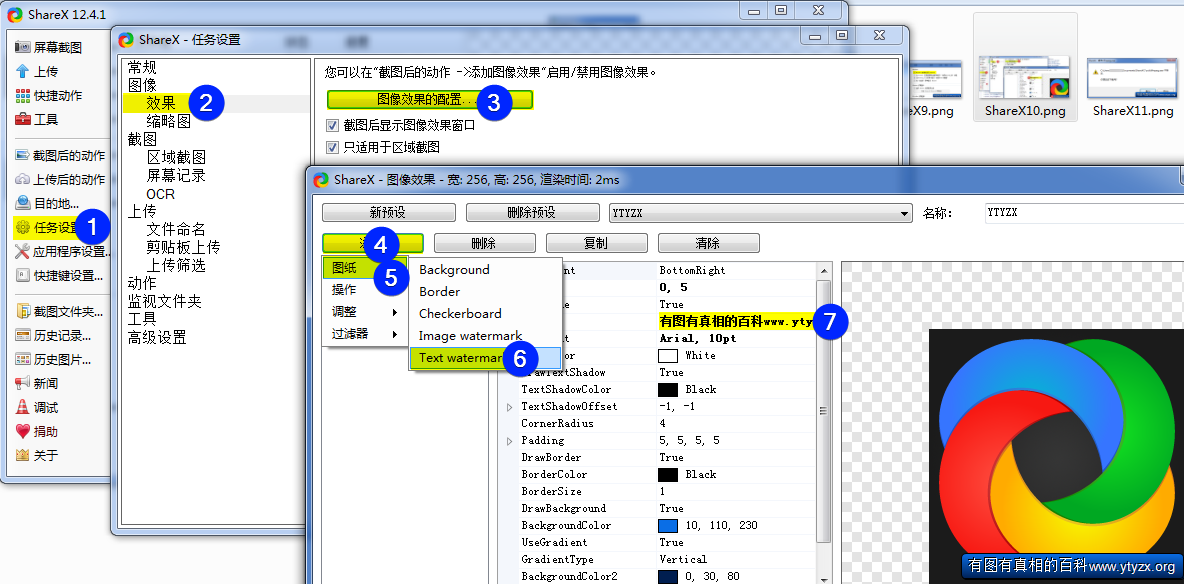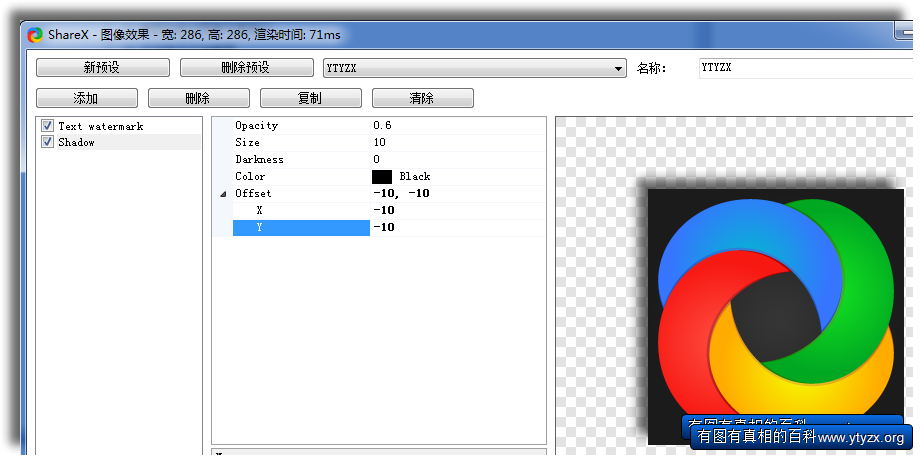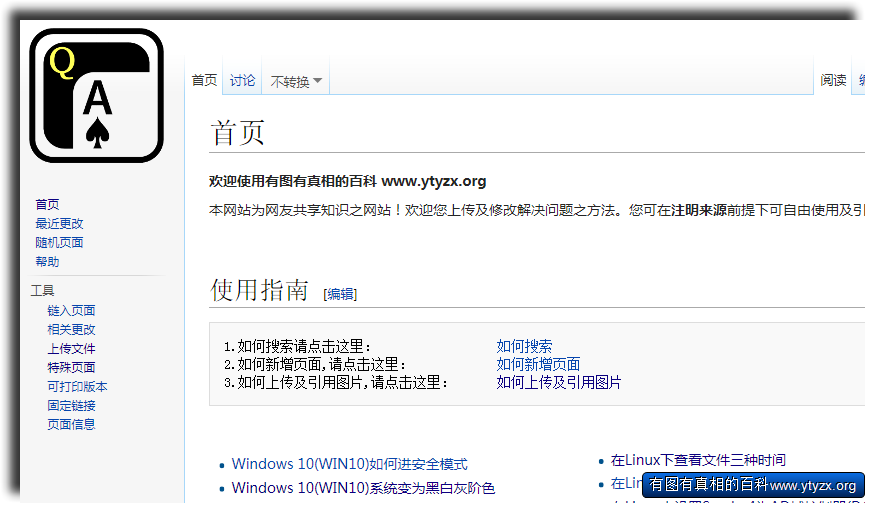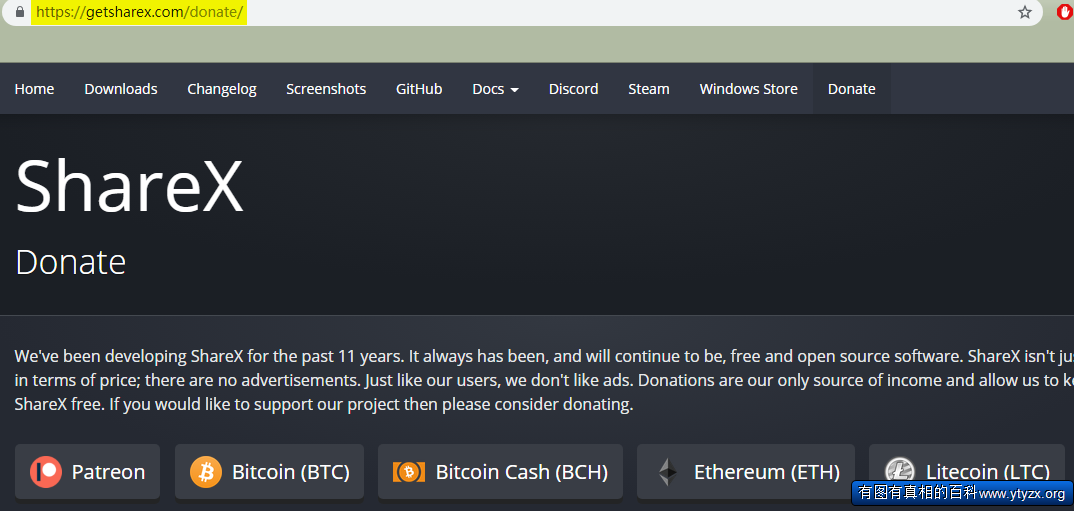使用開源軟體ShareX截圖
出自 YTYZX有图有真相的百科
e
e
快捷鍵
4.点击左侧“快捷动作”即可查看快捷键。 捕捉矩形区域: Ctrl + Print Screen(截屏键) 捕捉整个屏幕: Print Screen(截屏键) 捕捉活动窗口: Alt + Print Screen(截屏键) 屏幕录制: Shift + Print Screen(截屏键) 屏幕录制(GIF) Ctrl + Shift + Print Screen(截屏键)
5.键盘对应键类似下图。
e
添加水印及陰影
12.依次点击“任务设置...-->图像-->效果-->图像效果的配置...”,在弹出窗口依次点击“添加-->图纸-->Text watermark”即可添加水印。 备注:本例中设置水印为“有图有真相的百科www.ytyzx.org”
13.依次点击“任务设置...-->图像-->效果-->图像效果的配置...”,在弹出窗口依次点击“添加-->过滤器-->Shadow”即可在图片边缘添加阴影。
14.本例中设置X轴和Y轴均为“-10”,即在左方和上方显示阴影。
15.添加水印和阴影后效果如下。
e
捐款頁面
21.如果您覺得ShareX軟體不錯,可以在以下網址 https://getsharex.com/donate/ 給作者捐款。